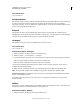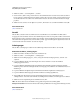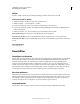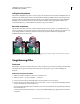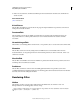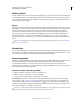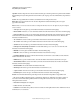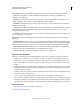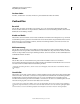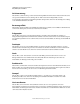Operation Manual
226
VERWENDEN VON PHOTOSHOP ELEMENTS 9
Filter, Effekte, Stile und Grafiken
Letzte Aktualisierung 10.2.2012
2 Wählen Sie „Filter“ > „Verzerrungsfilter“ > „Wölben“.
3 Geben Sie unter „Stärke“ einen positiven Wert ein, um das Bild nach außen zu wölben und es damit aussehen zu
lassen, als würde es auf die Außenseite einer Kugel projiziert. Geben Sie unter „Stärke“ einen negativen Wert ein,
um das Bild nach innen zu wölben und es damit aussehen zu lassen, als würde es auf die Innenseite einer Kugel
projiziert.
4 Wählen Sie unter „Modus“ eine der Optionen „Normal“, „Horizontal“ oder „Vertikal“ und klicken Sie auf „OK“.
Verwandte Themen
„Filter“ auf Seite 211
Strudel
Mit dem Filter „Strudel“ können Sie ein Bild oder eine Auswahl drehen, wobei der Effekt in der Mitte stärker
ausgeprägt ist als an den Kanten. Wenn Sie einen Winkel angeben, können Sie eine Spirale erstellen. Sie können den
Regler nach rechts in die positiven Werte ziehen, wenn der Filter „Strudel“ im Uhrzeigersinn angewendet werden soll,
bzw. nach links in die negativen Werte, wenn der Filter „Strudel“ gegen den Uhrzeigersinn angewendet werden soll.
Sie können auch einen Wert zwischen -999 und 999 eingeben.
Schwingungen
Mit dem Filter „Schwingungen“ erstellen Sie ein wellenförmiges Muster auf einer Ebene oder Auswahl.
Anwenden des Filters „Schwingungen“
1 Wählen Sie im Editor ein Bild, eine Ebene bzw. einen Bereich aus.
2 Wählen Sie „Filter“ > „Verzerrungsfilter“ > „Schwingungen“.
3 Wählen Sie einen Schwingungstyp aus: „Sinus“ (erzeugt ein rollendes Schwingungsmuster), „Dreieck“ oder
„Quadrat“.
4 Legen Sie mithilfe des Reglers oder durch Eingabe eines Wertes zwischen 1 und 999 die Anzahl der
Schwingungsgeneratoren fest.
5 Legen Sie mithilfe der Wellenlängenregler den minimalen und maximalen Abstand zwischen den einzelnen
Wellenbergen fest. Wenn für beide Regler derselbe Wert festgelegt wird, erhalten Sie ein einheitliches Muster von
Wellenbergen.
6 Legen Sie mithilfe der Amplitudenregler die minimale und maximale Amplitude der Schwingung fest.
7 Legen Sie mithilfe der Skalierungsregler die Höhe und Breite des Schwingungseffekts fest.
8 Wenn Zufallswerte auf der Basis der Werte im Dialogfeld verwendet werden sollen, klicken Sie auf
„Zufallsparameter“. Sie können auch mehrmals auf „Zufallsparameter“ klicken, um mehr Ergebnisse zu erhalten.
9 Wählen Sie eine der folgenden Optionen und klicken Sie auf „OK“:
Füllen Die leeren Stellen werden mit Inhalt von der gegenüber liegenden Seite des Bildes gefüllt.
Kantenpixel wiederholen Die Farben der Pixel werden entlang der Bildkante in der angegebenen Richtung erweitert.
Verwandte Themen
„Filter“ auf Seite 211